Microsoft stanovil pro svůj nejnovější operační systém Windows 11 od počátku poměrně přísné hardwarové požadavky. To znamená, že jej nelze vůbec nainstalovat na mnoho starších zařízení, což může uživatele, kteří chtějí mít i nadále k dispozici bezpečnostní aktualizace svého systému, nutit ke koupi nových počítačů, přestože ty jejich dosud fungují bezvadně.
Naštěstí však existují metody, pomocí kterých lze tuto hardwarovou kontrolu obejít a systém Windows 11 na starší počítače přesto nainstalovat. O těchto možnostech jsme psali například v článku „Tip: jak udělat bootovací flash disk s Windows 11 bez hardwarového omezení“. Nyní se ale přišlo i na obzvláště jednoduchý trik, jak omezení obejít.
Uživatel služby X (dříve Twitter) totiž zjistil, že hardwarové požadavky systému Windows 11 lze obejít ještě snadněji než dříve. Nejprve je potřeba vytvořit z USB flash disku instalační médium a to nejlépe pomocí nástroje Media Creation Tool od Microsoftu.
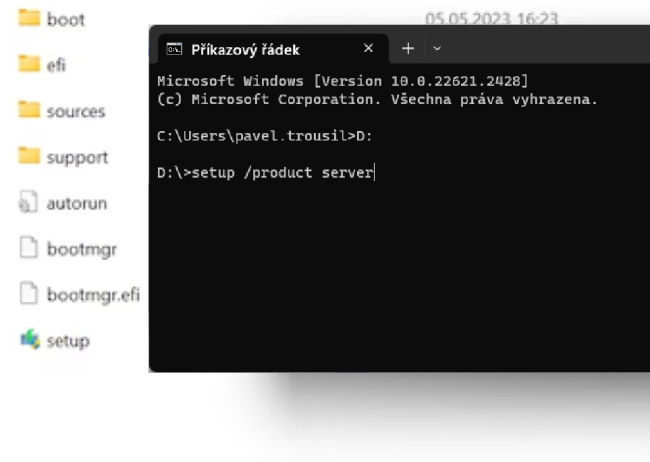
Pak už stačí spustit instalaci pomocí parametru /product server. Postupujte následujícím způsobem:
- Otevřete okno Příkazový řádek
- Přepněte se na právě vytvořenou instalační jednotku systému Windows, například D.
- Spusťte instalaci příkazem "setup /product server"
- Tímto postupem oklamete instalační program, aby si myslel, že se jedná o serverovou edici - a nebudou se tak kontrolovat hardwarové požadavky.
Nenechte se zmást: V dialogu bude v průběhu instalace uvedeno, že se instaluje serverová verze, ale ve skutečnosti se nainstaluje verze, která odpovídá vašemu licenčnímu klíči, například Windows 11 Home nebo Pro.
Poznámka: Upozorňujeme, že ačkoli tímto způsobem můžete systém nainstalovat i na nekompatibilní hardware, další aktualizace mohou způsobit problémy.
Zdroj: Media Creation Tool




